TensorFlow2.1入门学习笔记(3)——Pillow数字图像处理
在正式学习tensorflow2.0之前需要有一定的python基础,对numpy,matplotlib等库有基本的了解,笔者还是AI小白,通过写博客来记录自己的学习过程,同时对所学的东西进行总结。主要学习的资料西安科技大学:神经网络与深度学习——TensorFlow2.0实战,北京大学:人工智能实践Tensorflow笔记博客从tf常用的库开始,需要学习python基础的朋友推荐菜鸟教程
TensorFlow2.0学习笔记(3)——Pillow数字图像处理基础
1.数字图像的基本概念
在处理数据过程中绝大多数的数据来自图像,图像数据处理是人工智能的重要组成
图像的离散化
连续图像:人眼能直接感受到的图像
数字图像:把连续图像数字化、离散化之后的图像,他是对连续图像的一种近似
像素(Pixel):图像中的最小单位
位图(bitmap):通过记录每一个像素值来存储和表达的图像
色彩深度/位深度:位图中的每个像素点要用多少个二进制来表示
例如:位深度为24表示每个像素点用24个二进制位来表示(通常RGB三个字节,每个字节8位)
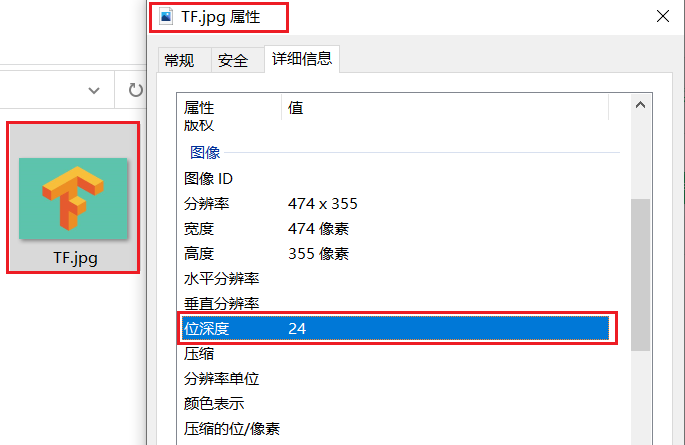
EMP:Windows系统的标准位图格式
二值图像(Binary Image)
每个像素只有2种可能的取值,用1位二进制来表示,位深度为1

黑白图像:只有黑色和白色两种颜色,在图像处理和分析时,通常先对图像二值化处理

PS:只要仅有两种颜色的图像,都可以被称为二值图像,区分于灰度图

灰度图像(Gray Image)
每个像素使用一个字节表示,位深度为8,可以表示256种级别的灰度,0表示黑色,255表示白色
例:存储512x512的灰度图像,512x512x8bit=256KB
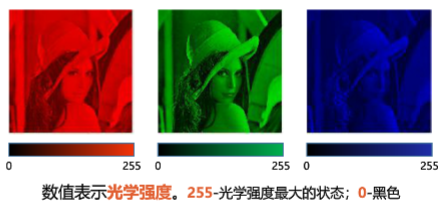
彩色图像
每个像素都有红(R),绿(G),蓝(B)三个分量;一个像素使用三个字节,位深度为24位;可以表示256^3种颜色
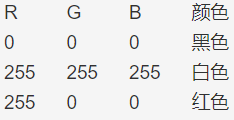
RGB为24位真彩色
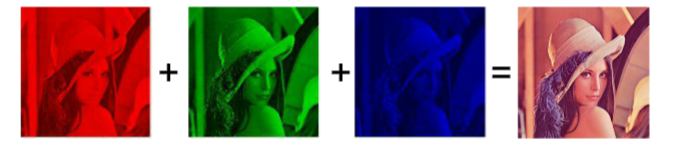
RGBA图像——32位真彩色
RGB图像+8位透明度信息Alpha,1一个像素使用4个字节,位深度为32位
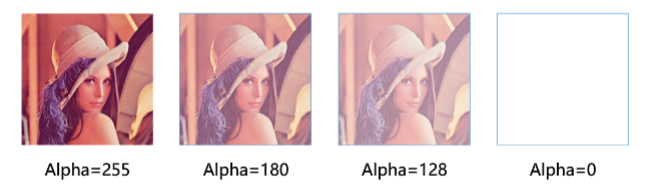
256色彩色图像
对每个像素使用8位二进制表示,是彩色调色板中的索引值;对于不同的图像,所对应的256种颜色的集合是不一样的;在保存和加载这种类型的位图时,需要将调色板和图像一同保存和加载
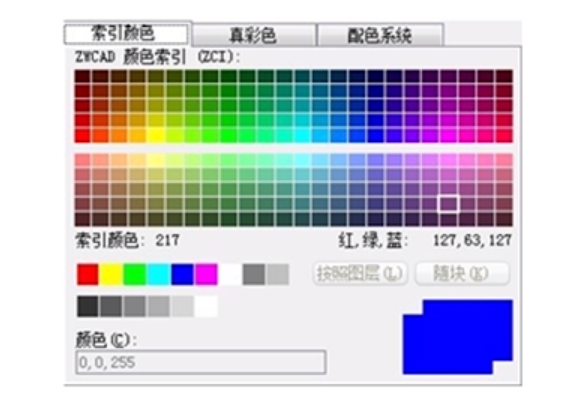
图像的压缩
适当降低图像的质量来减它所占有的空间;不同的压缩算法对应不同的图像格式
图像格式
BMP格式:占用空间大,不支持文件压缩,不适用于网页
JPEG格式:有损压缩,压缩效率高,所占空间小
适合于色彩丰富,细节清晰细腻的大图
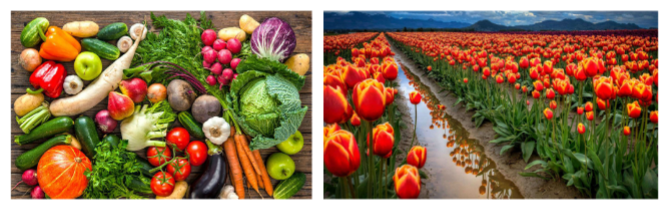
不适合所含颜色较少,具有大块颜色相近的区域或亮度差异十分明显的简单照片

PNG格式:无损压缩;适合有规律的渐变色彩的图像,广泛运用于网络

GIF格式:支持静态格式和动态格式;动态图片由多幅图片保存为一个图片,循环显示,形成动画效果;只支持256色,适用于色彩简单。颜色较少的小图像
色彩模式
二值图像、灰度图像、RGB图像、RGBA图像
CMYK——印刷四分色:C(cyan=青色)、M(magenta=洋红色)、Y(yellow=黄色)、K(black=黑色)
YCbCr——Y(亮度)、Cb(蓝色色度)、Cr(红色色度)
HSI——H(色调)、S(饱和度)、I(亮度)
图像类型
序列图像:时间上有一定顺序和间隔、内容上相关的一组图像,其中每幅图像称为帧图像,帧图像之间的时间间隔是固定的
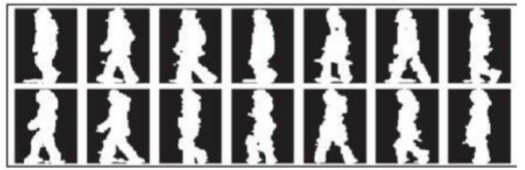
深度图像:是一种三维场景信息的表达式;每个像素的取值代表这个点离相机的距离;采用灰度图表示,每个像素点由一个字节表示;像素点的取值不代表距离,颜色的深浅只代表相对距离的远近

2.Pillow图像处理库
安装和导入包/模块
Pillow的安装
pip install -i https://pypi.tuna.tsinghua.edu.cn/simple pillow
Pillow.image的导入
from PIL import Image
常用函数
Image.open()函数:打开图像
Image.open(路径):返回值为image对象
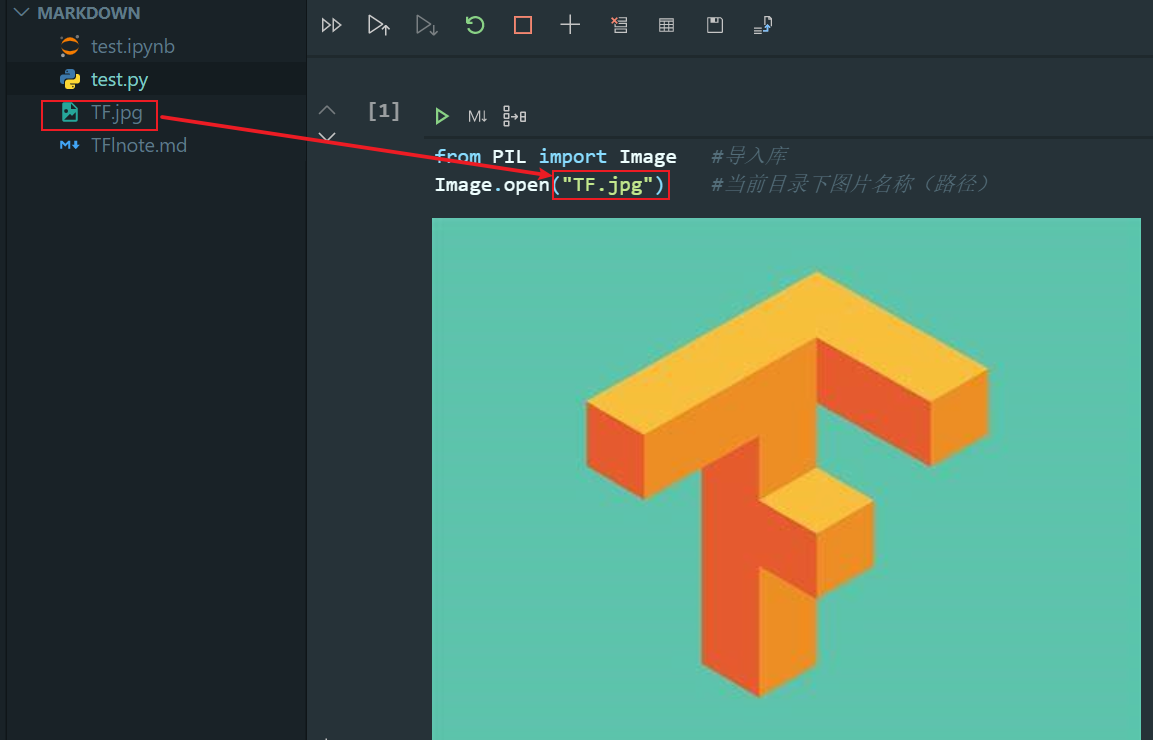
Image.save()函数:保存图像
图像对象.save(文件名):保存图像,改变文件名后缀名,可转换图像格式
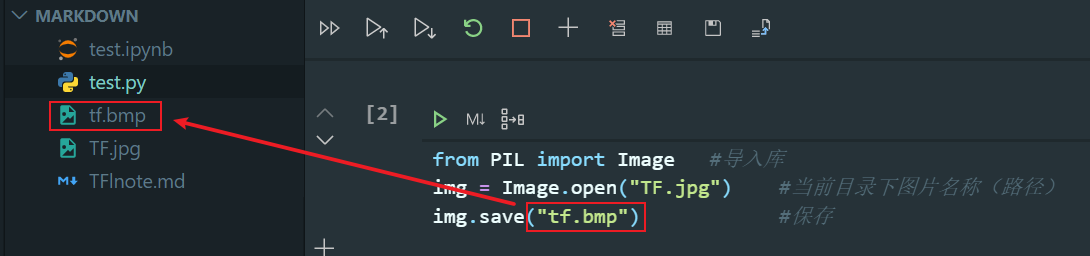
图像对象的主要属性
图像对象.format 图像格式
图像对象.size 图像尺寸
图像对象.mode 色彩模式
from PIL import Image #导入库
img = Image.open("TF.jpg") #当前目录下图片名称(路径)
print(img.format) #JPEG 图像格式
print(img.size) #(473, 349) 图像尺寸
print(img.mode) #RGB 色彩模式
imshow()显示图像
需要使用matplotlib库
plt.imshow(image对象/Numpy数组)
from PIL import Image
import matplotlib.pyplot as plt
img = Image.open("TF.jpg")
plt.figure(figsize=(5,5)) #创建画布
plt.imshow(img) #画图
plt.title(img.format) #在标题显示图片格式
plt.show() #显示
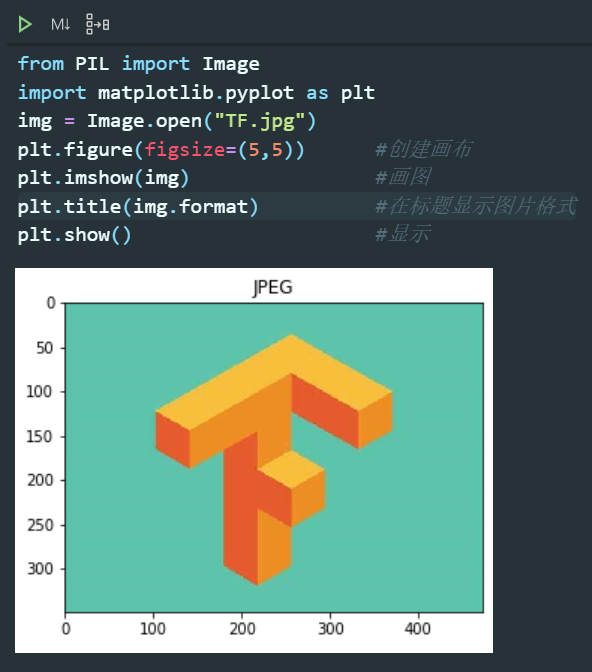
convert()函数——转换图像的色彩模式
图像对象.convert(色彩模式)
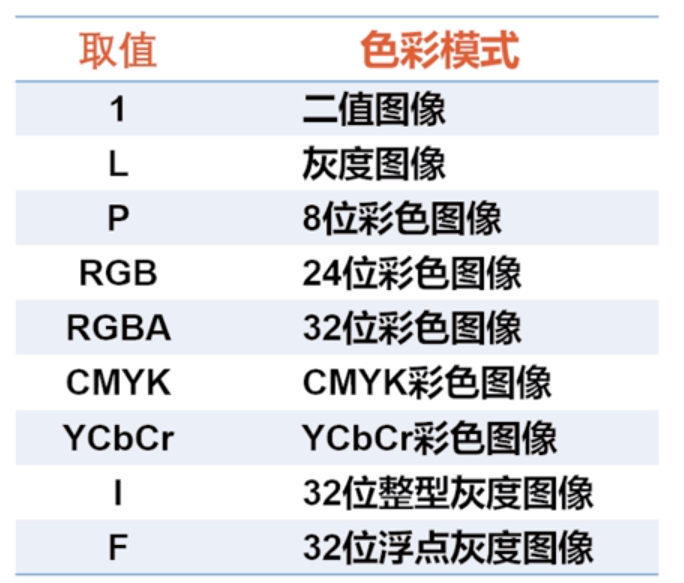
img_gray=img.convert("L")
print(img_gray.mode)
plt.figure(figsize=(5,5))
plt.imshow(img)
plt.show()
运行结果
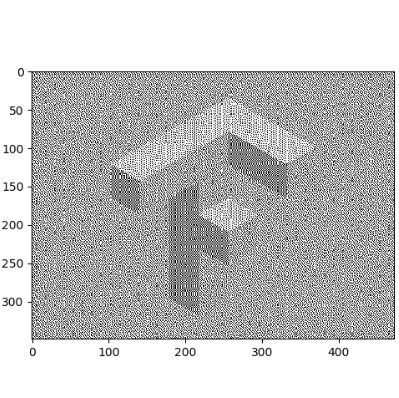
颜色通道的分离与合并
通道分离:图像对象.split()
图像合并:Image.merge(色彩模式,图像列表)
from PIL import Image
import matplotlib.pyplot as plt #导入库
img = Image.open("TF.jpg") #打开文件
img_r,img_g,img_b = img.split() #通道分离
plt.figure(figsize=(10,10)) #创建画布
plt.subplot(2,2,1) #创建2x2的子图
plt.axis("off") #不显示坐标轴
plt.imshow(img_r,cmap="gray") #以灰度图显示r通道
plt.title("R",fontsize=20) #创建子图标题
plt.subplot(2,2,2)
plt.axis("off")
plt.imshow(img_g,cmap="gray")
plt.title("G",fontsize=20)
plt.subplot(2,2,3)
plt.axis("off")
plt.imshow(img_b,cmap="gray")
plt.title("B",fontsize=20)
plt.subplot(2,2,4)
img_rgb=Image.merge("RGB",[img_r,img_g,img_b]) #通道合并
plt.axis("off")
plt.imshow(img_rgb)
plt.title("RGB",fontsize=20)
plt.show()
运行结果:
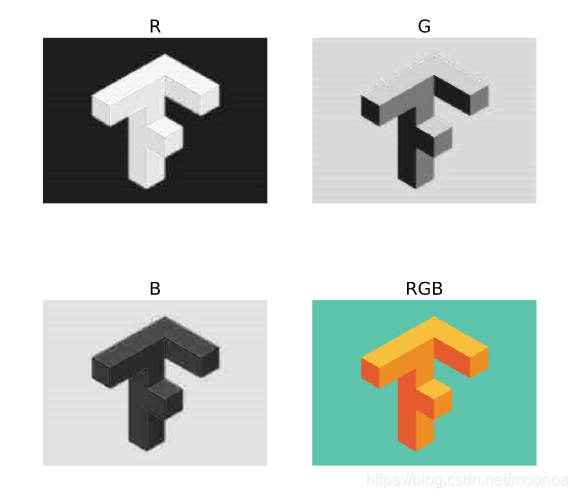
转为数组
np.array(图像对象)
from PIL import Image
import numpy as np
import matplotlib.pyplot as plt
img = Image.open("TF.jpg")
arr_img=np.array(img)
print(arr_img.shape) #(349, 473, 3)
print(arr_img)
部分结果
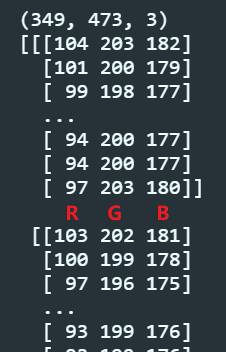
对图像的颜色反向,缩放,旋转和镜像
颜色反向:255-图像数组(arr_ima_new=255-arr_img)
缩放图像:
图像对象.resize((width,heigth)),不对原图进行修改
图像对象.thumbnail((width,heigth)),直接对图像对象本身进行缩放
旋转,镜像:图像对象.transpose(旋转方式)
旋转方式
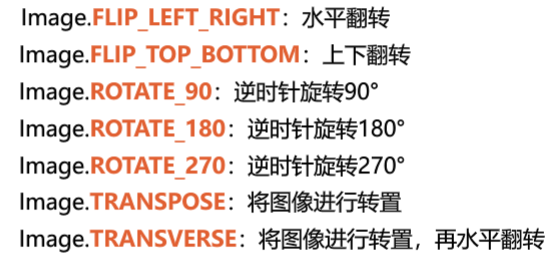
实例:
from PIL import Image
import numpy as np
import matplotlib.pyplot as plt #导入库
plt.rcParams['font.sans-serif']="SimHei"
img = Image.open("TF.jpg") #打开文件
plt.figure(figsize=(10,10)) #创建画布
plt.subplot(3,2,1)
plt.axis("off")
plt.imshow(img)
plt.title("原图",fontsize=20)
plt.subplot(3,2,2)
plt.axis("off")
img_arr=np.array(img)
img_arr_new=255-img_arr #颜色反向处理
plt.imshow(img_arr_new)
plt.title("颜色反向",fontsize=20)
plt.subplot(3,2,3)
plt.axis("off")
plt.imshow(img)
plt.title("原图",fontsize=20)
plt.subplot(3,2,4)
plt.axis("off")
img_flr=img.transpose(Image.FLIP_LEFT_RIGHT)
plt.imshow(img_flr)
plt.title("左右翻转",fontsize=20)
plt.subplot(3,2,5)
plt.axis("off")
img_r90=img.transpose(Image.ROTATE_90)
plt.imshow(img_r90)
plt.title("逆时针旋转90度",fontsize=20)
plt.subplot(3,2,6)
plt.axis("off")
img_tp=img.transpose(Image.TRANSPOSE)
plt.imshow(img_tp)
plt.title("转置",fontsize=20)
plt.show()
运行结果:
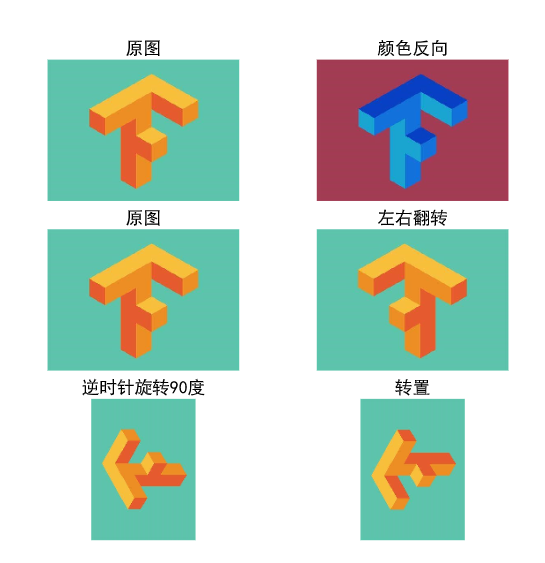
裁剪图像
在图像上的指定位置裁剪出一个矩形区域
图像对象.crop((x0,y0,x1,y1)) ,返回图像对象,(x0,y0)是左上角的像素位置,(x1,y1)是右下角的像素位置
from PIL import Image
import matplotlib.pyplot as plt
img = Image.open("TF.jpg")
plt.figure(figsize=(10,10))
plt.subplot(1,2,1)
plt.imshow(img)
plt.subplot(1,2,2)
img_region=img.crop((100,100,300,300))
plt.imshow(img_region)
plt.show()
运行结果:
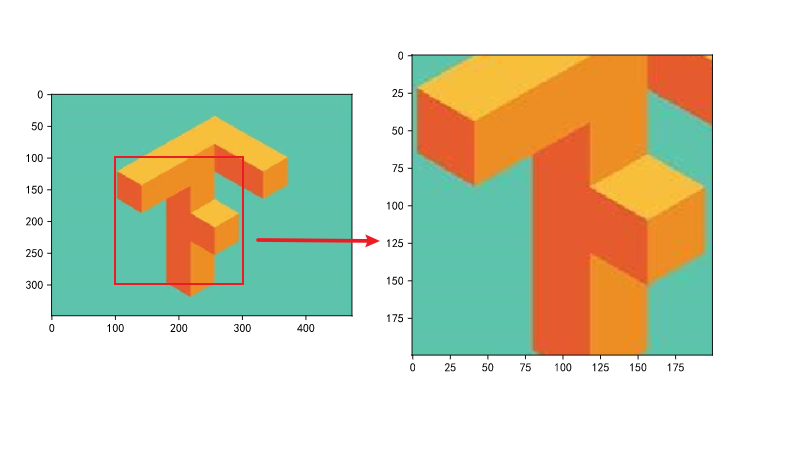
SUMMARIZE:
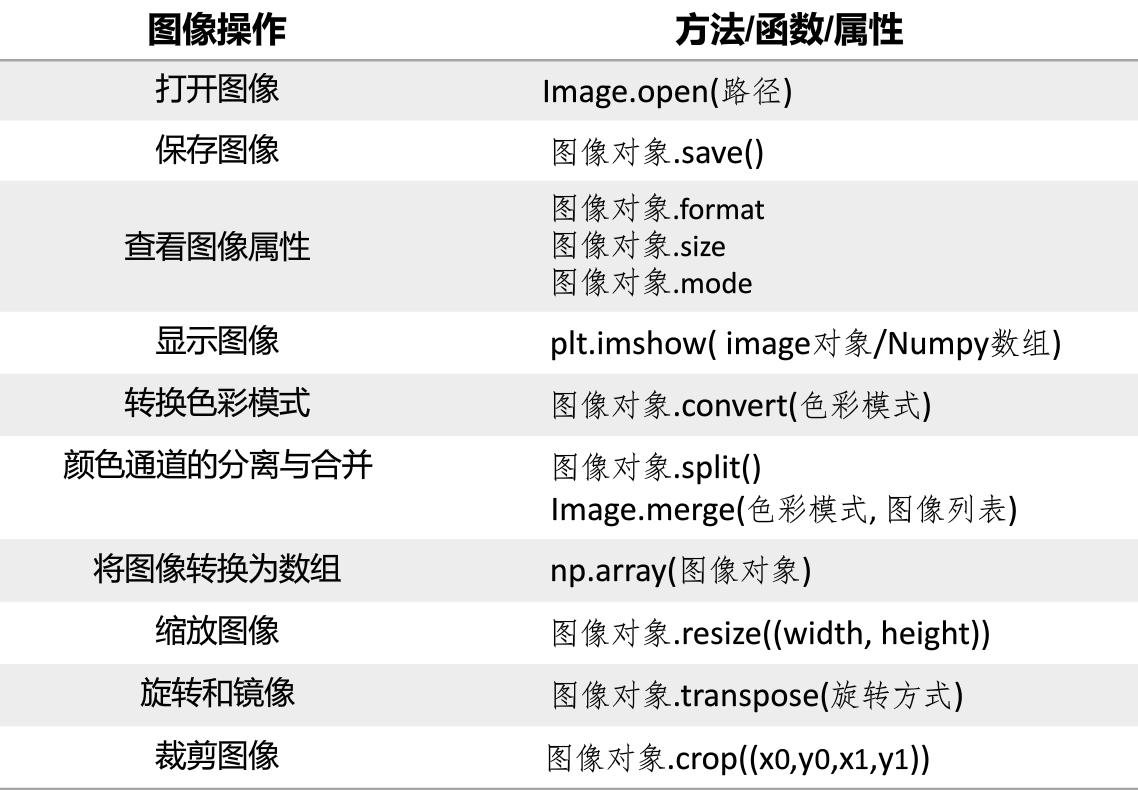


 浙公网安备 33010602011771号
浙公网安备 33010602011771号